グループでメンバーを整理する
現在、この機能は一部のお客様のみが利用できます。皆様にご利用いただけるよう取り組んでおります。今しばらくお待ちくださいますようお願いいたします。
グループを使用すると、ハブ メンバーを管理し、その権限を制御することができます。各メンバーに個別にアクセス権を割り当てる代わりに、グループを作成して、特定のプロジェクトへのアクセス権をグループに付与することができます。
[グループ] セクションにアクセスするには、次のようにします。
Fusion Web クライアントの右上隅にあるプロファイル画像をクリックします。
[管理者] > [グループ] をクリックします。
![[グループ]タブ](../images/groups-tab.png)
[グループ] ページには、ハブ内のすべてのグループが表示されます。これには、ハブ レベル グループとプロジェクト フォルダ内に作成されたグループが含まれます。
グループを作成する
[グループ] ページで、 [グループを作成] をクリックします。
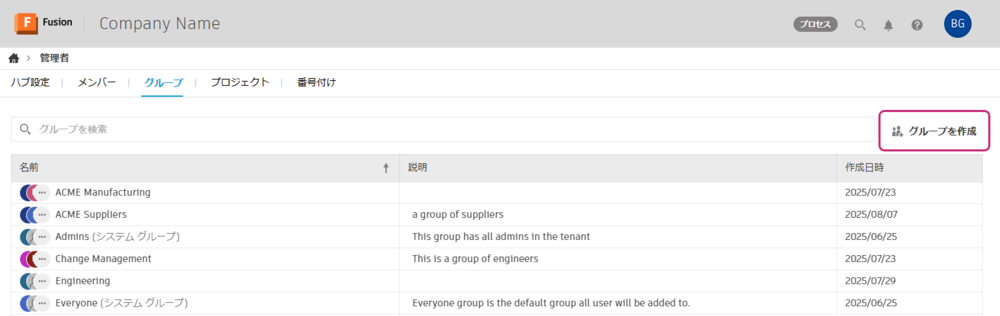
[グループ名] と [グループの説明] を入力します。
[グループ メンバーを追加または招待] フィールドで、グループにメンバーを追加します。
- フィールドにメンバーの名前を入力し、自動生成された一覧から選択します。入力するとハブ メンバーが認識されます。
- ハブ メンバーではないユーザを追加するには、電子メール アドレスをカンマで区切って入力します。入力したユーザに、ハブに参加するための招待状が届きます。
[グループ作成] をクリックします。
新しいグループがアルファベット順にリストに表示されます。また、フォルダ レベルでプロジェクトへのアクセスを管理する際にも使用できます。
メンバーをグループに追加する
Fusion Web クライアントで、 [グループ] ページまたは [メンバー] ページを使用して、メンバーをグループに追加することができます。
[メンバー]ページの場合
グループに追加するメンバーを選択します。
メンバーの詳細が記載されたサイド パネルが開きます。
[グループに追加] セクションで、グループの名前をフィールドに入力し、ドロップダウン リストから選択して、[Enter]キーを押します。
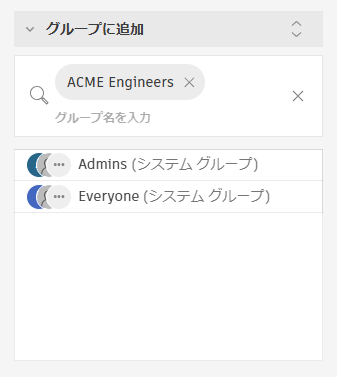
[グループ]ページの場合
メンバーを追加するグループを選択します。
グループの詳細が記載されたサイド パネルが開きます。
[メンバーを追加または招待] セクションで、メンバーの名前をフィールドに入力し、自動生成された一覧から選択して、[Enter]キーを押します。
ハブ メンバーではないユーザを追加するには、電子メール アドレスをカンマで区切って入力し、[Enter]キーを押します。そのユーザにハブに参加するための招待状が届き、 [保留] ステータスで一覧に表示されます。
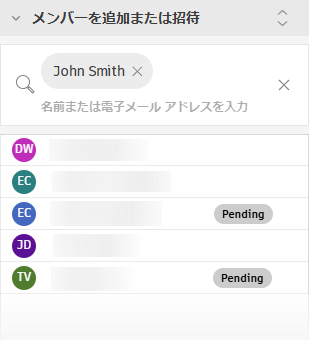
メンバーがグループに追加されます。
グループからメンバーを削除する
グループからメンバーを削除するには、 [グループ] ページまたは [メンバー] ページを使用します。
[メンバー]ページの場合
グループから削除するメンバーを選択します。
メンバーの詳細が記載されたサイド パネルが開きます。
[グループに追加] セクションで、削除するグループを見つけます。
- リストをスクロールします。
- 検索フィールドにグループの名前を入力すると、グループをすばやく見つけることができます。
グループの名前にカーソルを合わせ、 [X] をクリックします。
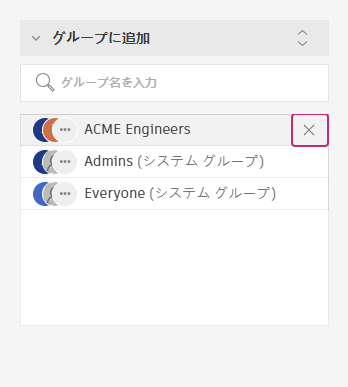
[グループ]ページの場合
メンバーを削除するグループを選択します。
グループの詳細が記載されたサイド パネルが開きます。
[メンバー] セクションで、削除するメンバーを見つけます。
- メンバー リストをスクロールします。
- 検索フィールドにメンバーの名前を入力すると、メンバーをすばやく見つけることができます。
メンバーの名前にカーソルを合わせ、 [X] をクリックします。
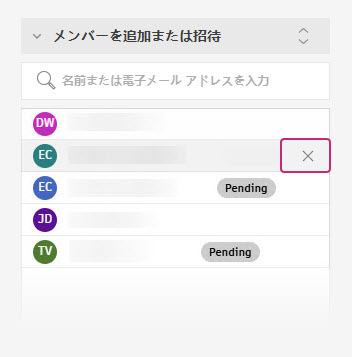
メンバーはすぐにグループから削除され、このグループを介して付与されたすべてのプロジェクトまたはワークスペースへのアクセス権を失います。
グループの詳細を編集する
[グループ] ページで、編集するグループをクリックします。
グループの詳細が記載されたサイド パネルが開きます。
パネル ヘッダで [詳細]
 をクリックします。
をクリックします。[名前を編集] または [説明を編集] を選択します。
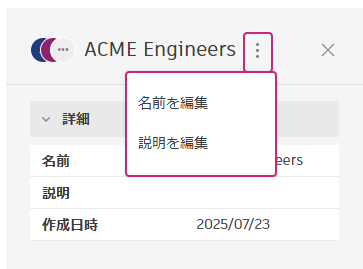
編集可能なフィールドで直接変更を行います。
[Enter]キーを押して変更を保存します。
グループの名前と説明の変更は、すぐに有効になります。